Falls Du noch keine Wondershare ID erstellt hast, kannst Du dies auf folgende Weise tun:
Lade Filmora9 herunter und installiere das Programm auf Deinem Windows-PC oder Mac.
Öffne Filmora. In der Benutzeroberfläche rechts oben siehst Du ein Account-Symbol . Klicke darauf, um zum Wondershare-ID Anmeldefenster zu gelangen. Klicke dann auf Einen Account erstellen
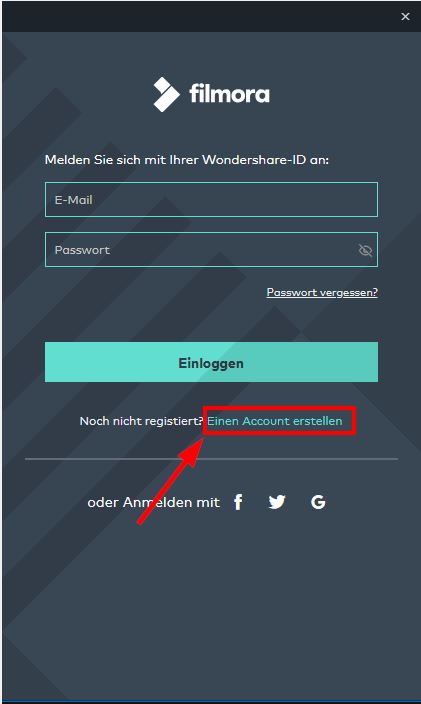
Schreibe Deine E-Mail-Adresse in das vorgesehene Kästchen und richte Dein Passwort ein. Klicke auf Registrieren, um Deine Wondershare-ID zu erstellen. Hinweis: Mit der Erstellung dieses Kontos stimmst du unserer Datenschutzrichtlinie und den EULA-Bedingungen zu.
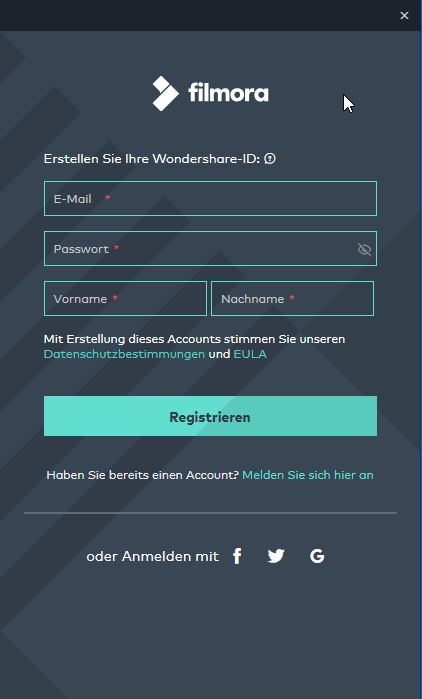
Du kannst dich auch mit einem Social-Media-Konto wie zum Beispiel Facebook, Google oder Twitter anmelden, um Deine Wondershare-ID einzurichten. Hier ein Beispiel mit Twitter:
Klick auf das Twitter-Symbol, gib Deine Twitter-ID und Dein Passwort ein und klicke auf App autorisieren.
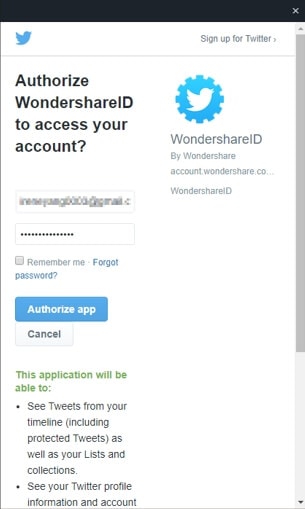
Verlinke dann Deinen Twitter-Account mit Deiner Wondershare-ID über eine E-Mail-Adresse (diese E-Mail-Adresse wird zu Deiner Wondershare-ID, bitte merke Dir mit welcher E-Mail Du Dich angemeldet hast) und klicke auf Nächster Schritt. Fülle das Formular aus, und klicke dann auf Verlinken und Konto erstellen. Danach wirst Du dann automatisch eingeloggt. Beim nächsten Mal kannst du dich entweder mit Deinem Twitter-Konto oder mit der von Dir angegebenen E-Mail-Adresse einloggen.
Rufe dazu unsere Homepage unter folgendem Link auf https://filmora.wondershare.net/de/videobearbeitungsprogramm/ und klicke auf “Anmelden”.
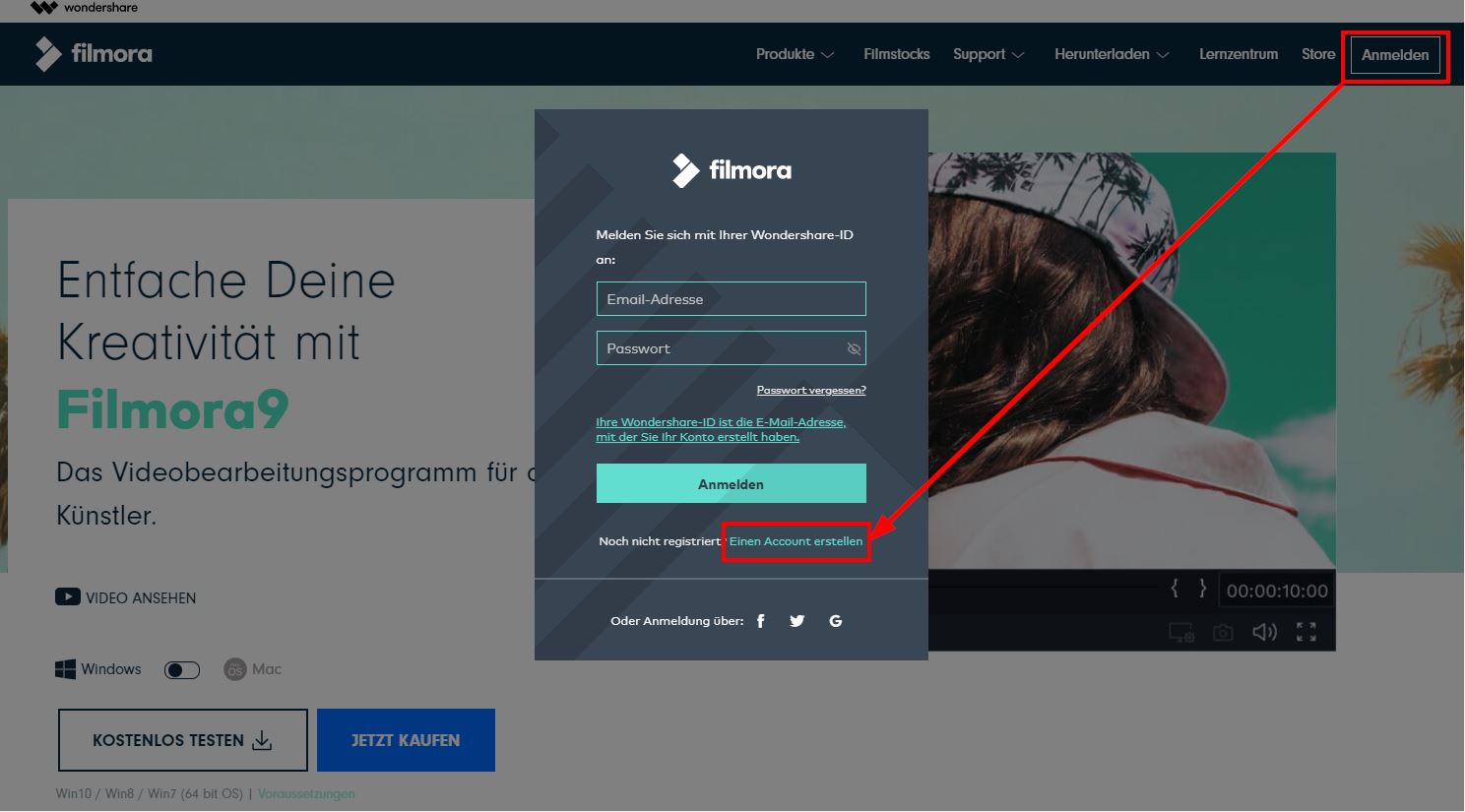
Klick auf Konto erstellen und Fülle dann die Tabelle aus, um die Registrierung abzuschließen.
Gehe auf unsere FilmstockHomepage unter https://filmstock.wondershare.de/login/register und registriere Dich mit Deiner E-Mail Adresse. Deine E-Mail Adresse wird somit zur Wondershare ID

Wenn du kein Wondershare-ID-Konto registriert hast, wirst Du dazu spätestens dann aufgefordert, bevor du ein Video exportieren möchtest.